Come Nascondere File e Cartelle Guida Completa

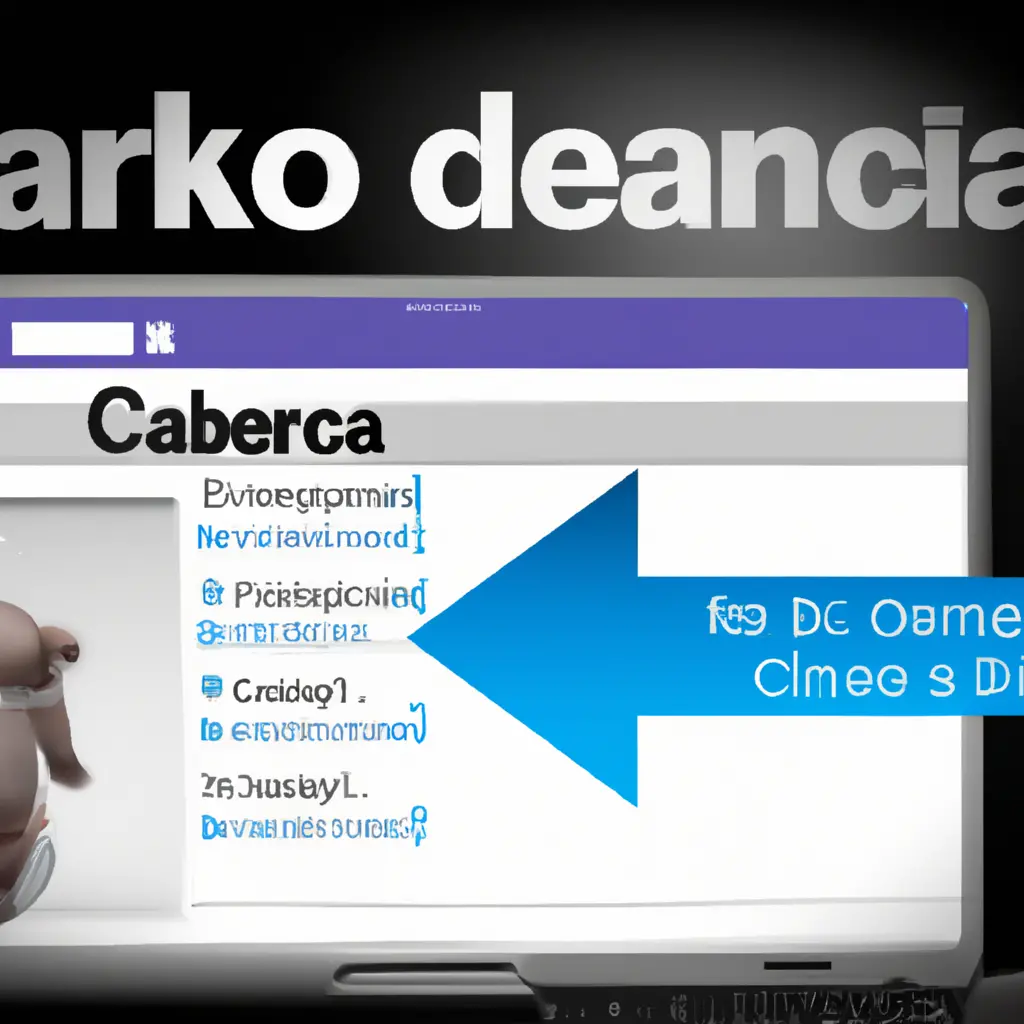
Facebook è uno dei social media più popolari al mondo, con milioni di utenti attivi ogni giorno. Uno dei dettagli più importanti nel tuo profilo Facebook è la tua data di nascita. Tuttavia, potresti desiderare di cambiare la tua data di nascita per vari motivi, come la privacy o l’errore nella data inserita. In questo tutorial, ti guiderò passo dopo passo su come cambiare la tua data di nascita su Facebook.
Per iniziare, apri il tuo browser preferito e vai su www.facebook.com. Inserisci le tue credenziali di accesso (indirizzo email o numero di telefono e password) e fai clic su “Accedi”.
Una volta effettuato l’accesso al tuo account Facebook, fai clic sull’icona a forma di freccia rivolta verso il basso nell’angolo in alto a destra della pagina. Dal menu a discesa, seleziona “Impostazioni”.
Nella pagina delle impostazioni, fai clic sulla scheda “Generale” nella colonna di sinistra. Questo ti porterà alla sezione delle impostazioni generali del tuo account.
Scorri verso il basso fino a quando non trovi la sezione “Data di nascita”. Qui puoi vedere la tua data di nascita attuale. Per cambiarla, fai clic su “Modifica” accanto alla tua data di nascita.
Dopo aver fatto clic su “Modifica”, si aprirà una finestra pop-up che ti permetterà di selezionare una nuova data di nascita. Usa i menu a tendina per selezionare il giorno, il mese e l’anno corretti. Assicurati di selezionare la data corretta per evitare problemi futuri.
Una volta selezionata la nuova data di nascita, fai clic su “Salva” per applicare le modifiche al tuo profilo. Facebook potrebbe richiederti di confermare la tua password per motivi di sicurezza. Inserisci la tua password e fai clic su “Invia” per salvare le modifiche.
Dopo aver salvato le modifiche, verrai reindirizzato alla pagina delle impostazioni del tuo account. Scorri verso il basso fino a quando non raggiungi la sezione “Data di nascita” per verificare che la tua nuova data di nascita sia stata applicata correttamente.
Una volta che hai cambiato la tua data di nascita su Facebook, potresti voler notificarlo ai tuoi amici. Puoi farlo pubblicando un aggiornamento di stato o semplicemente aspettando che gli amici vedano la tua nuova data di nascita nel loro feed di notizie.
Cambiare la tua data di nascita su Facebook è un processo semplice che richiede solo pochi passaggi. Tuttavia, è importante ricordare che dovresti inserire solo informazioni accurate nel tuo profilo Facebook. Modificare la tua data di nascita può influire su alcune funzionalità di Facebook, come gli auguri di compleanno degli amici o la visualizzazione di contenuti correlati all’età. Pertanto, assicurati di selezionare attentamente la tua nuova data di nascita.
Spero che questo tutorial ti sia stato utile per cambiare la tua data di nascita su Facebook. Ricorda sempre di utilizzare i social media in modo responsabile e di rispettare la privacy delle altre persone.
Scrivici se hai notato qualcosa che può essere migliorato
Condividi questo articolo se ti piace.